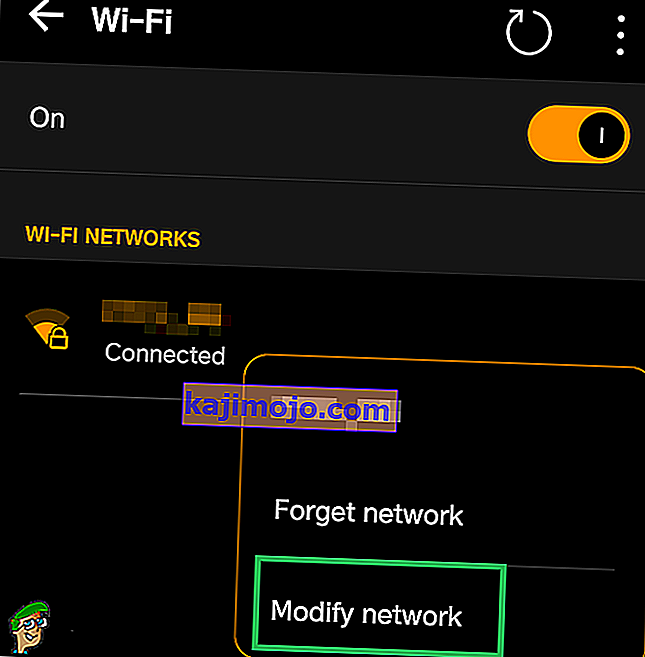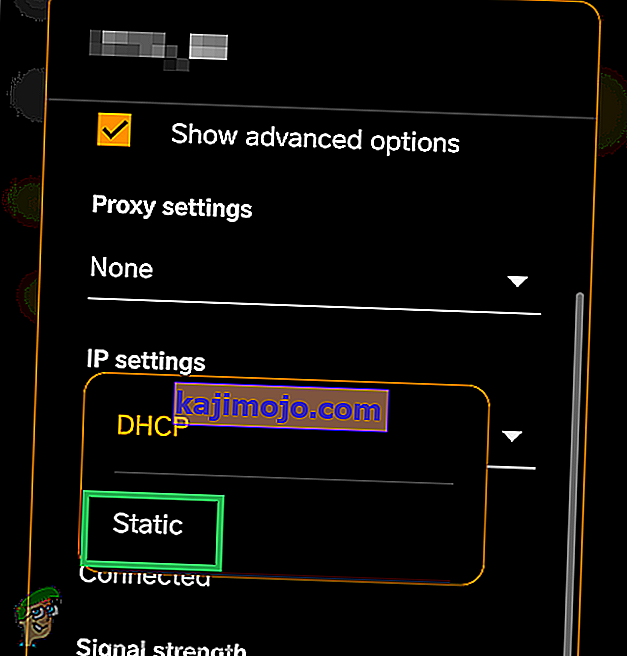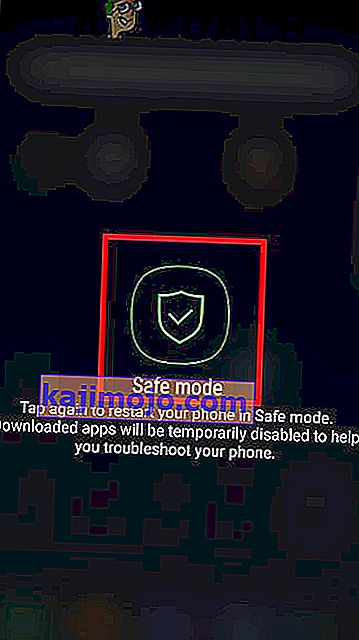Android'de " İnternet Kullanılamayabilir " hatası, kullanıcı internete her bağlandığında gösterilir ve bu genellikle cep telefonunun internete bağlanmak için kullandığı ağ yapılandırmalarındaki bir hatadan kaynaklanır. Yanlış DNS Ayarlarından da kaynaklanıyor olabilir.

Android'de “İnternet Kullanılamayabilir” Hatasına Neden Olan Nedir?
Altta yatan nedenleri bulduk:
- DHCP: DHCP bağlantı modunda, telefon belirli ayarları otomatik olarak algılar ve bunları internete bağlanmak için kullanır. Ancak bu bazen başarısız olabilir ve telefon doğru ayarları otomatik olarak algılayamayabilir.
- DNS Ayarları: DNS Ayarları, bir web sitesi ile bağlantı kurmada çok önemlidir. Artık bir web sitesine bağlanmak için kullanabileceğiniz birçok DNS sunucusu vardır ve bu DNS Sunucuları web sitesi tarafından engellenirse, bağlantı da engellenecektir.
- Güncellemeler: Bazı durumlarda, telefonda, Wifi bağlantısı yeniden kurulmadan önce yüklenmesi gereken önemli güncellemeler olabilir.
- Uygulama Girişimi: Hatanın tetiklenmesi nedeniyle başka bir uygulamanın mobil cihazların Wifi işlevini engellemesi olasıdır. Bazı uygulamalar dolandırıcı olabilir ve bu hataya neden olabilir.
- Yanlış Yapılandırma: Bir WiFi yönlendiriciye bağlandığınızda, size belirli bir IP adresi ve belirli DNS ayarları atar. Varsayılan olarak, bu yapılandırma Wifi Bağlantısını "DHCP" modunda çalıştıracak şekilde ayarlanmıştır, bu da IP adresinin aynı kalmadığı ve değişmeye devam ettiği anlamına gelir. Yönlendiricinin Wifi'ye bağlanmanıza izin vermemesi nedeniyle IP adresi değişirse yapılandırmalar geçersiz hale gelir. Bu sorunu değiştirmek için belirli DNS ve IP yapılandırma ayarlarının değiştirilmesi gerekir.
Devam Etmeden Önce: Wifi ağını bir kez unuttuğunuzdan emin olun ve telefonu yeniden başlatın.
1.Çözüm: DHCP Modunu Değiştirme
Hata, Wifi ayarlarının yanlış algılanmasından kaynaklandığından, bazı yapılandırmaları manuel olarak değiştireceğiz ve ardından sorunu çözüp çözmediğini kontrol edeceğiz. Bunun için:
- Bildirimler panelini aşağı sürükleyin ve ayarlar simgesine tıklayın.
- Seç “Kablosuz ve Ağlar” seçeneğini ve tıklayın “Wifi”.
- Bağlanmaya çalıştığınız wifi bağlantısına basın ve basılı tutun.
- "Ağı Değiştir" düğmesini seçin ve " Gelişmiş Seçenekleri Göster" düğmesine tıklayın.
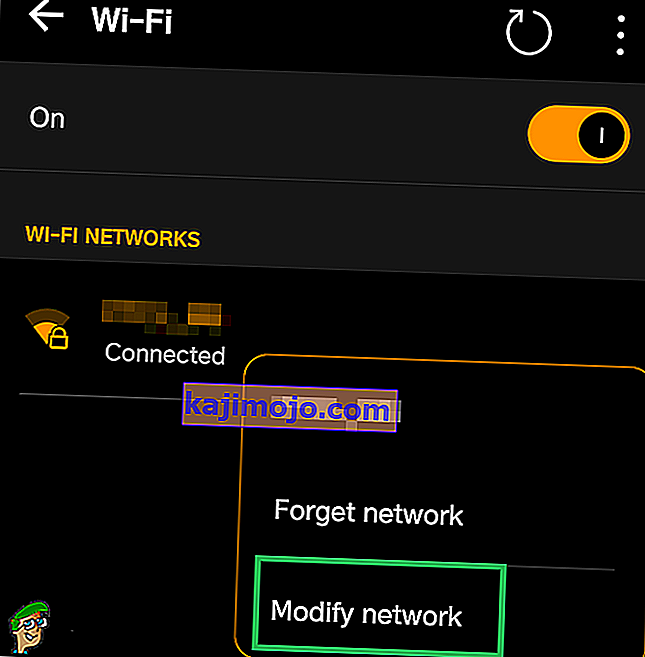
- Tıklayın “IP Ayarları” seçeneğine basıp “Statik” seçeneğini.
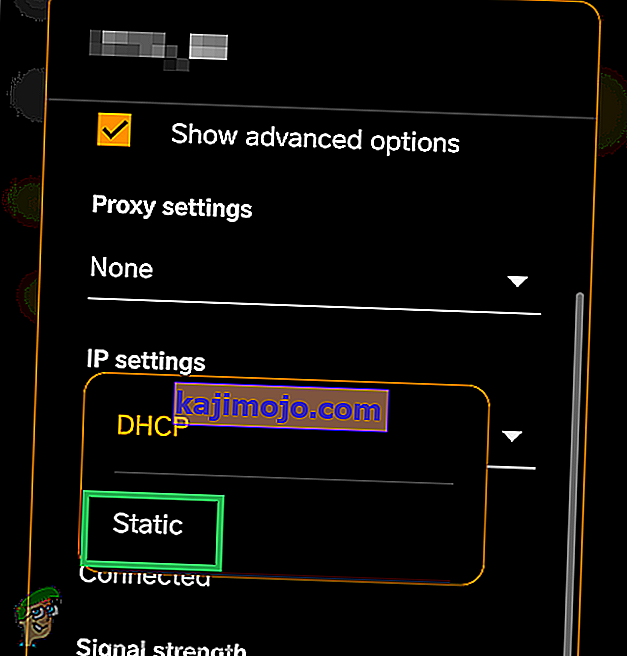
- Aşağı gidin ve "DNS 1 ″ seçeneğine tıklayın.
- Yazın “8.8.8.8” İlk DNS adresi olarak ve ardından tıklayın “DNS 2 ” seçeneği.
- Yazın “8.8.4.4” ikinci olarak DNS Adresi.
- Tıklayın “Kaydet” ve Wifi bağlanmayı deneyin.
- Sorunun devam edip etmediğini kontrol edin
2.Çözüm: Güncellemeleri Kontrol Etme
Bazı durumlarda, mevcut bir güncelleme bir Wifi Ağına bağlanmanızı engelliyor olabilir. Bu nedenle, mobil veriyi açmanız ve aşağıdaki çözüme devam etmeniz önerilir.
- Bildirimler panelini aşağı sürükleyin ve "Ayarlar" simgesine tıklayın.

- Aşağı kaydırın, "Sistem" seçeneğine tıklayın ve "Yazılım Güncelleme" düğmesini seçin.

- Tıklayın “Güncellemeleri Kontrol” butonuna ve kontrol işlemini tamamlamak için mobil bekleyin.
- Tıklayın “İndir ve Yükle” sonra durumu düğmeye.
- Güncellemenin indirilip yüklenmesini bekleyin .
- Sorunun devam edip etmediğini kontrol edin .
3. Çözüm: Önbellek Bölümünü Temizleme
Önbelleğin belirli bir uygulama tarafından depolanması, Wifi'nin bağlanmasını engelliyor olabilir. Bu nedenle, bu adımda önbellek bölümünü sileceğiz. Bunun için:
- Cep telefonunuzu kapatmak için "Güç" düğmesini basılı tutun ve " Kapat" düğmesini seçin .
- Açmak için "Güç" + "Sesi Kısma" düğmesini basılı tutun .

- Cep telefonunun açılmasını ve logonun görüntülenmesini bekleyin.
- Mobil geliştiricilerin logosundaki "Güç" düğmesini ve "Android Logosu" görüntülendiğinde "Sesi Kısma" düğmesini bırakın .
- Listede gezinmek ve "Önbellek Bölümünü Sil" seçeneğini vurgulamak için "Sesi Kısma" tuşunu kullanın.

- Seçeneği seçmek için "Güç" tuşunu kullanın ve önbelleğin temizlenmesini bekleyin.
- Önbellek temizlendikten sonra, "Yeniden Başlat" seçeneğini vurgulayın ve seçin ve telefonun yeniden başlatılmasını bekleyin.
- Yeniden başlatmadan sonra sorunun devam edip etmediğini kontrol edin.
4.Çözüm: Güvenli Mod
Bazı durumlarda, bir arka plan uygulaması veya hizmeti telefonun Wifi'a erişmesini engelliyor olabilir. Bu nedenle, bu adımda, bu sorunu gidermek için telefonu Güvenli Modda başlatacağız. Bunun için:
- "Güç" düğmesini basılı tutun .
- Görüntülendiğinde "Kapat" seçeneğine basın ve basılı tutun .

- Seç “Güvenli Mod içinde Başlat” seçeneği.
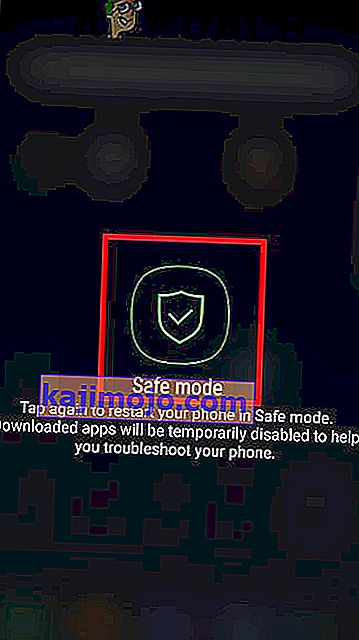
- Telefon şimdi yeniden başlatılacak, Wifi'nin Güvenli modda bağlanıp bağlanmadığını kontrol edin .
- Varsa , uygulamaları tek tek etkinleştirmeye başlayın ve hangisinin hatayı geri getirdiğini kontrol edin.
- Ya silmek sorunlu uygulamayı veya bu sorunu gidermek için güncelleyin.